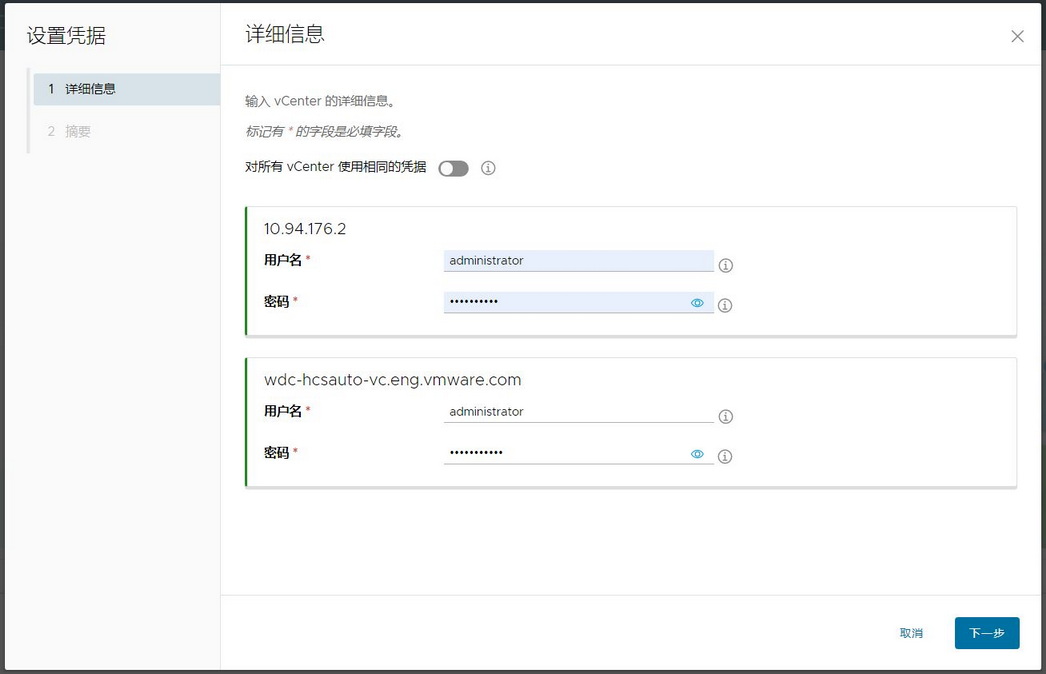本文档页面介绍了如何为容器群中包含 Horizon 容器的第一代 Horizon Cloud 租户配置要加入 IMS 映像目录的 vCenter Server 实例。
您必须先在第一代 Horizon Cloud 环境中包含要用于 IMS 的受管映像的所有 vCenter Server 实例之间建立身份验证信任。然后,必须在第一代 Horizon Universal Console 中设置您的 vCenter Server 凭据。
在此过程中,需先在所有参与 vCenter Server 实例之间建立身份验证信任。然后,使用 Horizon Universal Console 的设置 vCenter 凭据向导指定 IMS 将用于这些 vCenter Server 实例的用户登录信息。
配置此登录信息可确保 IMS 对这些 vCenter Server 实例上的映像有访问权限。
过程
- 通过将每个 vCenter Server 实例的受信任的根 CA 证书添加到其他 vCenter Server 实例,在 vCenter Server 实例之间建立身份验证信任。
注: 有关使用
vSphere Client 下载
vCenter Server 实例的受信任的根 CA 证书的特定 UI 步骤,请参阅
vSphere 文档。
对于每个 vCenter Server 实例:
- 使用相应的客户端访问要配置的第一个 vCenter Server 实例。
- 将 vCenter Server 实例的受信任的根 CA 证书文件夹下载到本地系统。下载的文件夹包含设置信任所需的 CRT 证书文件。
- 然后,访问下一个 vCenter Server 实例。
- 导航到该实例的“证书管理”区域,然后添加从第一个实例中下载的 CRT 证书文件。
- 对要为 Horizon 映像管理服务 配置的每个 vCenter Server 实例重复上述步骤。
- 然后使用 Horizon Universal Console 的设置 vCenter 凭据向导完成配置。
- 在 Horizon Universal Console 中,单击。
- 如果您尚未设置 Horizon 映像管理服务,则会显示欢迎屏幕,提示您配置 vCenter Server 凭据。
- 如果您已设置 Horizon 映像管理服务,则会显示多容器映像主页。您可以使用此页面上的菜单选项来编辑已配置的 vCenter Server 实例的凭据(如果这些凭据已更改)。
- 请按照屏幕上的提示进行操作。
根据步骤 2.a 中 UI 显示的内容,单击欢迎屏幕上的设置 vCenter 凭据,或者在主多容器映像页面上选择 。
此时将显示设置 vCenter 凭据向导,其中显示与连接到云的容器相关联的所有 vCenter Server 实例的列表。
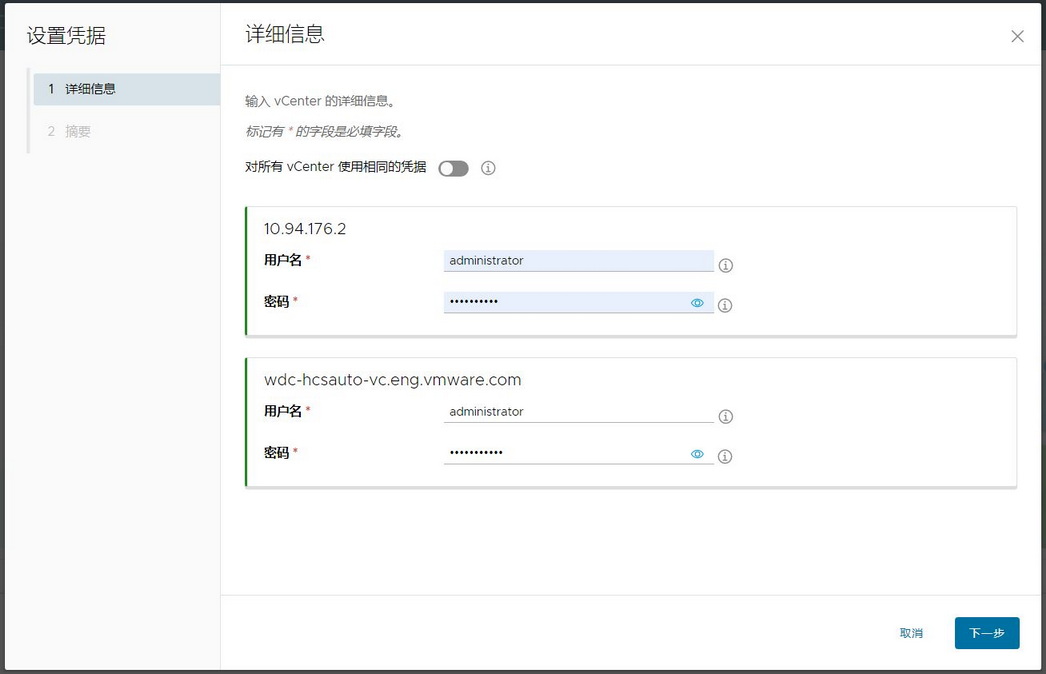
当有多个 vCenter Server 实例全部使用相同的登录凭据时,您可以启用为所有 vCenter 使用相同凭据选项开关。启用此选项开关,并为一个 vCenter Server 输入凭据时,相同的凭据将应用于其他 vCenter Server 实例。
- 按照设置 vCenter 凭据向导的 UI 操作。对于列表中显示的每个 vCenter Server,为 vCenter Server 上的管理员帐户输入用户名和密码。
- 然后,单击下一步。
- 在向导的“摘要”页面上,确认所显示的 vCenter Server 凭据正确无误。然后,单击完成以完成配置。